Cambiar los ajustes de la acción de mantener pulsado de los Beats
Puedes personalizar lo que hace la acción de mantener pulsado en los Beats compatibles. Por ejemplo, puedes ajustar el botón izquierdo situado encima del logotipo ![]() en los Beats Studio Buds + o el botón “b”
en los Beats Studio Buds + o el botón “b” ![]() en los Beats Fit Pro para alternar entre los modos de cancelación de ruido y de sonido ambiente, y ajustar el botón derecho para activar Siri u otro asistente de voz.
en los Beats Fit Pro para alternar entre los modos de cancelación de ruido y de sonido ambiente, y ajustar el botón derecho para activar Siri u otro asistente de voz.
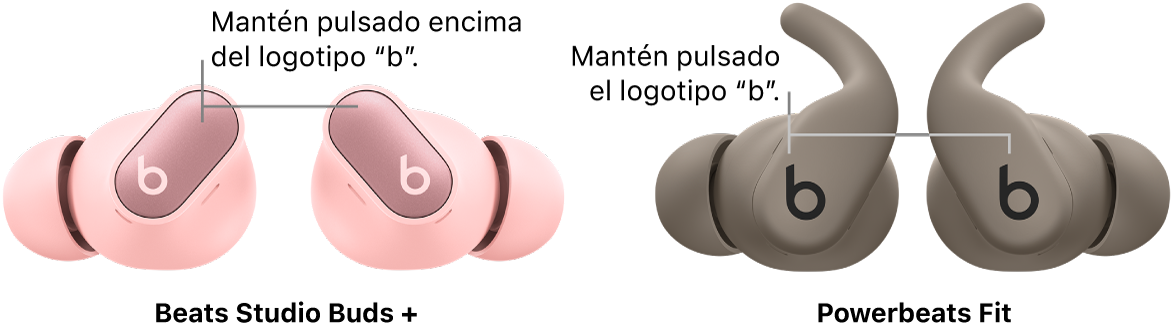
Cambiar las acciones de mantener pulsado el botón en el iPhone o iPad
Colócate los Beats y asegúrate de que están conectados al iPhone o iPad.
Ve a Ajustes
 en el iPhone o iPad y, a continuación, toca el nombre de los Beats cerca de la parte superior de la pantalla.
en el iPhone o iPad y, a continuación, toca el nombre de los Beats cerca de la parte superior de la pantalla.Dependiendo del dispositivo, realiza una de las siguientes operaciones:
Toca “Mantener pulsado” y, a continuación, toca “Auricular izquierdo” o “Auricular derecho”.
Toca Izquierdo o Derecho.
Toca la acción que quieres asignar:
Modo de escucha: Cambia entre los modos de escucha (Desactivado, “Sonido ambiente” y “Cancelación de ruido”) al mantener pulsado
 o el botón situado encima del logotipo
o el botón situado encima del logotipo  (en los Beats Studio Buds +).
(en los Beats Studio Buds +).Consejo: El modo de escucha Desactivado no está activado por omisión. Para alternar entre los modos “Desactivado”, “Sonido ambiente” y “Cancelación de ruido” mediante acciones de mantener pulsado, selecciona “Desactivado”.
Siri: Activa Siri al mantener pulsado
 o el botón situado encima del logotipo
o el botón situado encima del logotipo  (en los Beats Solo Buds o los Beats Studio Buds +).
(en los Beats Solo Buds o los Beats Studio Buds +).
Cambiar las acciones de mantener pulsado el volumen en el iPhone o iPad
Colócate los Beats y asegúrate de que están conectados al iPhone o iPad.
Ve a Ajustes
 en el iPhone o iPad y, a continuación, toca el nombre de los Beats cerca de la parte superior de la pantalla.
en el iPhone o iPad y, a continuación, toca el nombre de los Beats cerca de la parte superior de la pantalla.Toca “Mantener pulsado” y, a continuación, toca el conmutador “Control de volumen” para activarlo.
Toca “Auricular izquierdo” o “Auricular derecho” y, a continuación, toca “Subir volumen” o “Bajar volumen”.
El control opuesto se aplica al otro auricular automáticamente.
Para ajustar el volumen en los Powerbeats Pro 2, usa el control de volumen de cualquiera de los auriculares.
Cambiar las acciones de mantener pulsado el botón en el Mac
Colócate los Beats y asegúrate de que están conectados al Mac.
En el Mac, selecciona el menú Apple

Realiza una de las siguientes operaciones:
Asignar el control de ruido o Siri al auricular izquierdo o derecho: Haz clic en el menú desplegable situado junto a I o D, selecciona “Modo de escucha” o Siri, y elige los modos entre los que quieres cambiar (Desactivado, “Sonido ambiente” y “Cancelación de ruido”) cuando mantienes pulsado
 o el botón situado encima del logotipo
o el botón situado encima del logotipo  (en Beats Studio Buds +).
(en Beats Studio Buds +).Consejo: El modo de escucha Desactivado no está activado por omisión. Para alternar entre los modos “Desactivado”, “Sonido ambiente” y “Cancelación de ruido” mediante acciones de mantener pulsado, selecciona “Desactivado”.
Asignar el control de volumen al auricular izquierdo o derecho: Activa la opción “Control de volumen”, haz clic en el menú emergente situado junto a L o R y, a continuación, selecciona “Subir volumen” o “Bajar volumen”.
Cambiar las acciones de mantener pulsado el botón en un dispositivo Android
Colócate los Beats y asegúrate de que están conectados al dispositivo Android.
Ve a la app Beats


Desplázate hacia abajo y toca “Mantener pulsado”.
Toca Izquierdo o Derecho y, a continuación, selecciona una acción:
Control de ruido: Cambia entre los modos de escucha seleccionados (Desactivado, “Sonido ambiente” y “Cancelación de ruido”) al mantener pulsado
 o el botón situado encima del logotipo
o el botón situado encima del logotipo  (en los Beats Studio Buds +).
(en los Beats Studio Buds +).Consejo: El modo de escucha Desactivado no está activado por omisión. Para alternar entre los modos “Desactivado”, “Sonido ambiente” y “Cancelación de ruido” mediante acciones de mantener pulsado, selecciona “Desactivado”.
Asistente de voz: Activa el asistente de voz del dispositivo Android al mantener pulsado
 o el botón situado encima del logotipo
o el botón situado encima del logotipo  (en los Beats Solo Buds o los Beats Studio Buds +).
(en los Beats Solo Buds o los Beats Studio Buds +).
Cambiar las acciones de mantener pulsado el volumen en un dispositivo Android
Colócate los Beats y asegúrate de que están conectados al dispositivo Android.
Ve a la app Beats


Desplázate hacia abajo y toca “Mantener pulsado”.
Toca el conmutador “Control de volumen” para activarlo.
Toca Izquierdo o Derecho y, a continuación, toca “Subir volumen” o “Bajar volumen”.
El control opuesto se aplica al otro auricular automáticamente.
Nota: Cuando el control del volumen está activado, los modos de escucha (en dispositivos compatibles) y Siri (u otro asistente de voz) dejan de estar disponibles.